「筆まめ」から「宛名職人」へ移行を決定
社会人になってから長いことWindows一筋。年賀状も長い間、Windowsのソフトを使って作成していました。

Windowsの年賀状作成ソフトは「筆まめ」をずっと愛用してました。最初に買ったのが「筆まめ Ver.15」、次が「Ver.22」。合計で11年間も愛用。
「筆まめ」に全く不満はありません。しかし自宅のPCはWindowsからMacに移行してしまいました。
年賀状を作るためだけに Windowsを起動するのは面倒くさい。Macで年賀状を作らなきゃ。じゃあMacの年賀状ソフトでは何が良いのだろう?
調べて行き着いたのが今回紹介する「宛名職人」です。
Macの年賀状作成定番ソフト「宛名職人」を購入
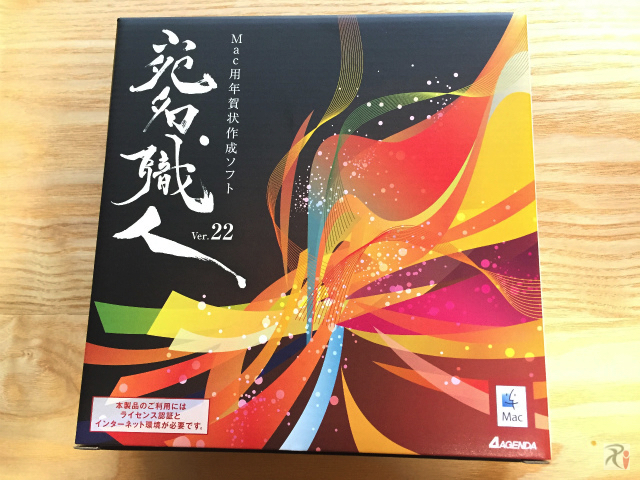
Macの年賀状作成ソフトで何がオススメなのかを検索してみたところ、圧倒的多数の信頼と支持を勝ち得ていたのが「宛名職人」でした。
宛名職人を購入するなら、
ソースネクスト公式サイト
が最安です。
いつも最新版を使いたい人にはサブスクの「自動継続版」がオススメ。
通常版を毎年買い換える必要がなく、値段も通常版より安く済みます。
\宛名職人が最安値で買えます/

早速購入し、インストールも完了。
これまで使っていた「筆まめ」と、今回から使用を始めた「宛名職人」、機能的にはどのくらい違うのかを比較してみました。
当記事で掲載している商品画像は、記事執筆当時の「Ver.22」のものを使っています。
「筆まめ」と「宛名職人」の簡単な機能比較と感想
まだ文面データを作成していませんし、ほんの少し宛名職人を操作した程度なので、厳密な機能比較と言うほど詳細までは知りません。ザックリと使ってみた感想をまとめます。
住所録の氏名入力は「筆まめ」のほうが賢い
「筆まめ」は氏名の仮名を入力すると即座に「氏名に特化した変換候補」がズラリと表示されます。入力の時にラクチンでした。
一方の「宛名職人」はあくまでATOKやIMEなど文字変換ツールの変換候補が単純に表示されるだけ。氏名と関係ない変換候補も出てきます。
氏名入力のしやすさは圧倒的に「筆まめ」が良いです。
住所録管理は「宛名職人」のほうがラクチン
「筆まめ」は、例えば家族5人でそれぞれの住所録を管理したい場合、住所録ファイルを別々に1つずつ、計5つ必要でした。
一方の「宛名職人」では、1つの住所録ファイルにフォルダを作成して分割管理ができます。
家族一人一人ごとにフォルダを作成すれば別々の管理ができ、ファイルも1つで済みます。参照もしやすく、家族のデータを移動する際に「筆まめ」の時のような「別ファイルを開く」という手間もありません。
「宛名職人」の住所録重複チェックはとても便利
「筆まめ」は同一ファイル内での重複チェック機能はあるのですが、家族ごとに住所録ファイルを分けて管理している場合、複数ファイルを横断しての重複チェック機能はありません。厳密に重複チェックをしたいなら「目視でチェック」するしか方法がありません。とても疲れるし面倒。
一方、「宛名職人」は1つのファイルで家族全員分の住所録を別々のフォルダに分けて分割管理できることにより、「母と長男で同じ人の住所データを登録していた」などの住所録重複チェックがとても簡単にできます。
「筆まめ」から「宛名職人」へ引っ越ししたユーザーで、特に家族ごとに複数の住所録で管理したい人であれば便利すぎて感動しますよ。
「筆まめ」から「宛名職人」への住所録データ移行はとても簡単
「筆まめ」の住所録ファイルを「宛名職人」に移行するための専用コマンドが用意されています。
「筆まめ」で1つしか住所録データを管理しておらず、「宛名職人」でも同じく1つの住所録データしか作る必要がない場合は、マニュアルに書いてる通りに操作すれば数分で移行が完了します。とても簡単で速いです。
ただし、私が今回やりたかった「1つの住所録ファイルで家族全員分を分割管理」したい場合、どう操作してどう移行すればいいか、最初は全く分からずにハマりまくって大変苦労しました。
こちらもやり方が分かったので、別記事にまとめています。
-

-
Mac「宛名職人」に「筆まめ」から複数の住所録データを移行する方法
今年から年賀状をMacで作成するため購入した「宛名職人」。昨年まで使用していたWindowsの年賀状作成ソフト「筆まめ」にある複数の住所録データを「宛名職人」に移行する方法を紹介します。
「筆まめ」のメモ欄が正常に移行できないこともある
「筆まめ」のメモ欄に長文のメモを登録してた場合、「宛名職人」に移行する際に文字数オーバーでエラーとなり、メモの一部しか移行されません。
私は1件だけエラーとなっていました。住所や氏名など他のデータは上手く移行できました。
移行後、住所欄の最後だけでも目視チェックしたほうがいい
私は「筆まめ」から「宛名職人」へ、約300人の住所録データを移行しました。
移行作業が完了した後でチェックしたところ、1件だけですが住所の最後「番地」部分が途中で切れてしまい、正常に移行できてないデータがありました。
可能であれば移行作業の後、それが面倒なら年賀状を作成する作業中や印刷する直前にでも、「宛名職人」側の宛先住所欄が正しいデータかを念のため確認したほうがいいかもしれません。
条件抽出機能は「筆まめ」と遜色なく便利
たとえば「昨年に年賀状を送ってくれた人だけを抽出する」といった絞り込み機能は「筆まめ」が優れていますが、「宛名職人」の絞り込み機能も使ってみると遜色なく、とても便利です。
「宛名職人」の条件検索機能は、初期状態では単純な条件のみ提示されていますが、自分自身でいろんな要素を組み合わせて検索条件を設置し、それを保存して使い回すことができます。
住所、受け取り履歴、送信済みなどいろんな条件に対応していますので、組み合わせればバリエーションは無限。絞り込みたいシチュエーションに合わせて条件検索ができます。
まとめ
WindowsからMacに使用PCを変えたばかりの人は、「Macで年賀状作るのってどうするの?」「何か良いソフトあるの?」という疑問にぶちあたると思います。
Macでの年賀状作成、住所録管理や履歴管理をしたいのであれば、今回紹介した「宛名職人」がオススメです。
私は「筆まめ」からの移行でしたが、宛名職人は他にも「筆ぐるめ」「筆王」「はがきスタジオ」といった他のWindowsソフトからの住所録移行も可能です。
宛名職人を購入するなら、
ソースネクスト公式サイト
が最安です。
いつも最新版を使いたい人にはサブスクの「自動継続版」がオススメ。
通常版を毎年買い換える必要がなく、値段も通常版より安く済みます。
\宛名職人が最安値で買えます/

